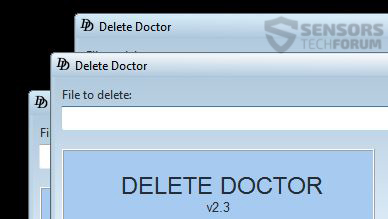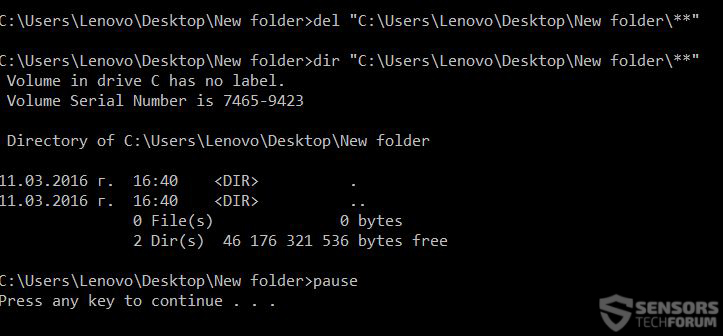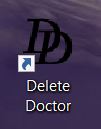 この小さなプログラムはかなり前から存在していて、私たちにはとてもなじみがあります。. DeleteDoctorによる削除を停止できるサードパーティのファイルはありません, 管理者として実行している限り. あなたが手動でソフトウェアを取り除くことに決めたならば、プログラムは非常に適切です. このさもなければ小さなサイズのプログラムがユーザーに提供しなければならない機能と好みを説明するためだけに、ソフトウェアレビューを行うことにしました。.
この小さなプログラムはかなり前から存在していて、私たちにはとてもなじみがあります。. DeleteDoctorによる削除を停止できるサードパーティのファイルはありません, 管理者として実行している限り. あなたが手動でソフトウェアを取り除くことに決めたならば、プログラムは非常に適切です. このさもなければ小さなサイズのプログラムがユーザーに提供しなければならない機能と好みを説明するためだけに、ソフトウェアレビューを行うことにしました。.
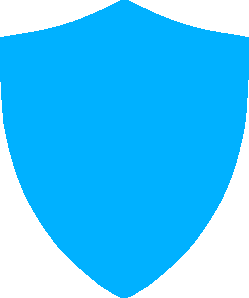
アプリプロファイル
| 名前 | Doctorv2.3を削除します |
| タイプ | ファイルの削除 |
| デベロッパー | クリーンディスクセキュリティ |
| 公式ウェブサイト | ドクターを削除 |
| オペレーティング·システム | ウィンドウズ |
| ライセンス価格 | 無料 |
| ユーザー体験 | DeleteDoctorv2.3について話し合う 私たちのフォーラムで |

ドクターを削除 – 主な特徴
このプログラムを使用する主な利点の1つは、サイズが小さいことです。. だけで 2.38 サイズがMBで、 8.6 RAMのMBとCPUからのパーセンテージはほとんどありません, このプログラムを使用すると、パフォーマンスに悪影響を与えることなく、複数のエンティティを実行できます。:
さらに, ソフトウェアには、ユーザーが最終的に必要なファイルを消去できるようにすることに主に焦点を当てたさまざまな設定があります. と組み合わせる 悪意のあるファイルを見つけるためのWindowsSearchの適切な使用, このソフトウェアは、ファイルを取り除くのに最適なツールになります, あなたがその名前を知っている限り.
これがユーザーに提供する主なファイル削除オプションです:
DOSの短縮名でファイルを削除する
これは、ファイルを削除する従来の方法です. 基本的に、ファイルを削除するための昇格された権限を持つDOSで削除コマンドを実行します.
UNC名によるファイルの削除
これは基本的に、ボタンをクリックするだけで汎用名前付け規則の使用法を利用してファイルを削除することです.
システム再起動時にファイルを削除する
これは決して失敗しない1つのオプションです. 削除できないファイルに遭遇するたびに (このソフトウェアを5年以上使用しています), このオプションは成功しました. これは、システム起動時にソフトウェアを削除するコマンドを設定しているためです。, 他のオブジェクトからそれを分離する(例えば, レジストリキー) それはそれの削除を妨げるかもしれません.
フォルダ内のすべてのファイルを削除する
このオプションは、次のMS-DOSコマンドを実行して、1つのファイルが選択されているフォルダ内のすべてのファイルを削除するために非常に適しています。 "ブラウズ" オプション:
データを削除するさまざまな方法の簡単なレシピにより、このソフトウェアはあらゆるWindowsシステムでの日常的な使用に最適です。. それについても良いのは、最初のバージョン以来です, それは完全に無料です.

私たちが好きなもの
このプログラムが他のプログラムよりも優れていると考える主な機能がいくつかあります:
- 簡略化.
- 常に仕事をします.
- 非常に軽い.
- 複数のエンティティを実行できます.
- フォルダ内のすべてのオブジェクトの削除.

何が欠けている
このプログラムは非常にシンプルで、シンプルな目的で作成されているため, 改善することはあまりありません. でも, それをさらに認識できるようにするための提案はほとんどありません:
- その他の削除方法.
- 他のオペレーティングシステムで利用可能, Macなど, Linux.
- iOSまたはAndroid用のモバイルバージョン.

結論
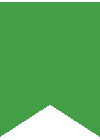 肝心なのは、この非常に軽いプログラムは、小さなソフトウェアがどのように大きな違いを生むことができるかという完璧な例であるということです。. 削除できない実行可能ファイルまたは別のファイルがある場合, やってみなよ, 私たちはあなたをあえて. あなたがしなければならないのは、管理者としてそれを実行し、魔法が起こるのを見るだけです.
肝心なのは、この非常に軽いプログラムは、小さなソフトウェアがどのように大きな違いを生むことができるかという完璧な例であるということです。. 削除できない実行可能ファイルまたは別のファイルがある場合, やってみなよ, 私たちはあなたをあえて. あなたがしなければならないのは、管理者としてそれを実行し、魔法が起こるのを見るだけです.
ノート: このテストは、 Lenovo B50-70 64ビットWindowsの場合 10
.